概要
Cloudviz.io でユーザー追加作業を初めて実施したので設定手順や情報を残します。
内容や画面描画については執筆時点のとなり最新のものと異なる可能性がある点ご注意ください。
料金体系とチームについて
Cloudviz.ioのプラン体系は以下公式の通り、Base と Enterpriseと2つのプランがあります。 今回は、Baseプラン利用を前提に記載していきます。
Cloudviz.ioは、Paypal かクレジットカードでの決済に対応しており、個人個人が決済方法を指定して利用し始める為のUIは用意されていますが、組織として複数アカウントを利用し一括決済としたい場合にはサポート経由での対応が必要となります。
実際にやってみる
実際に登録した際の手順をご紹介していきます。
一括決済のチームを構成するにあたり、事前準備として登録(Subscribe)済みのアカウントが1つ必要となりますので用意しておきます。 そのアカウントがチームを編成する権限を持ち、一括請求用のPayerアカウントのような位置づけとなります。
管理ユーザーにてContact Supportへ依頼
Cloudviz.io画面にて、Settings -> 左ペイン Contact Support 画面または Emailにてユーザー追加を依頼します。
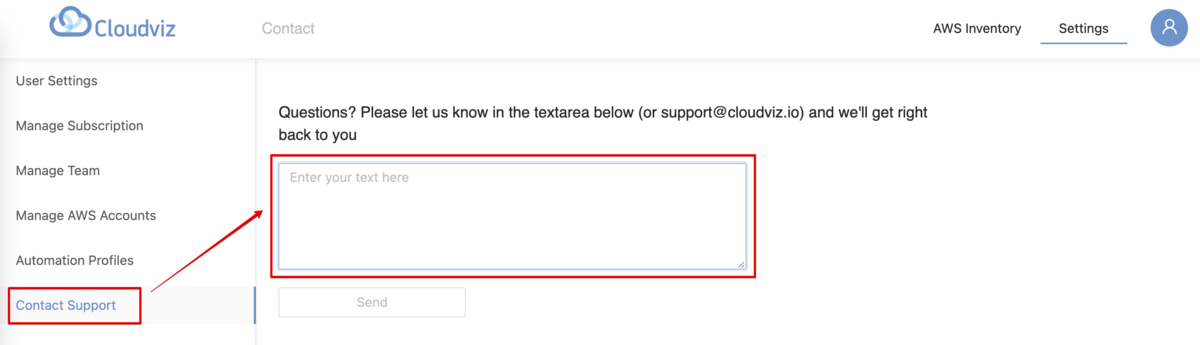
依頼に必要な情報としては、以下となりこちらのフォームからフリーフォーマット記載し送信します (英語のみ)
- どのユーザー(Payerアカウント)に対してユーザーをいくつ追加したいか
もし、フォームではなくEmailから依頼する場合はFromが Cloudviz.ioの Payerアカウントとして登録しているユーザーの Emailアドレスとなるようにした方が良さそうです。
なお、依頼した当日中スムーズに登録対応頂き、追加した旨の返信がきました。
管理ユーザーにてユーザー枠追加の確認
Settings -> 左ペイン Manage Subscription 画面の Current Plan に現時点のプランが表示されるので、指定のユーザー数に変更されていたら完了です。
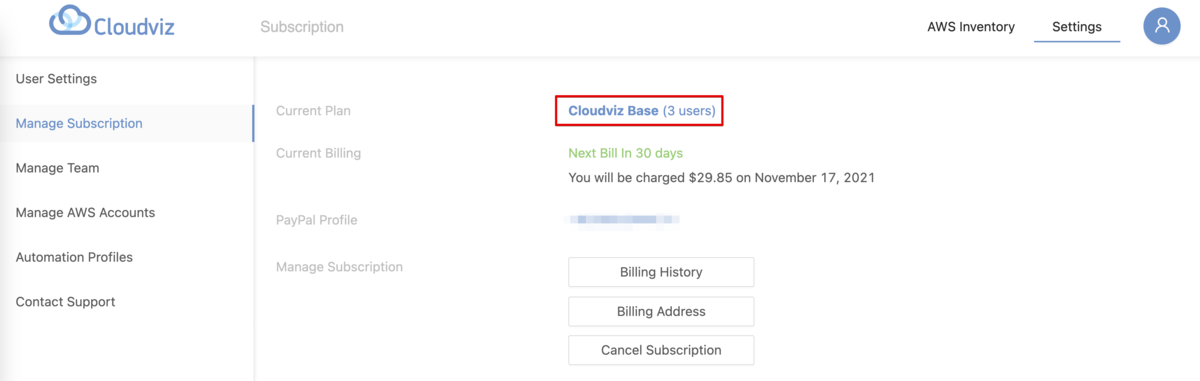
今回は1の状態から3ユーザーへ拡張の申請をしました。
Cloudviz Base (3 users) と括弧内の数値が 1-> 3となっている事が確認出来ました。
管理ユーザーにてManage Teamの追加
ユーザー枠が追加されましたが、その枠で実際に利用するユーザー情報と紐付いておらず、その情報はオーナーアカウントから設定する必要があるので実施していきます。
Settings -> 左ペイン Manage Team 画面のAvailable Users の箇所に、何ユーザー空きがあるかが表示されるので割り当て可能である事を確認し、[Enter Email] の枠に追加したいユーザーの Emaiアドレスを入力し、Add New User を押下します。
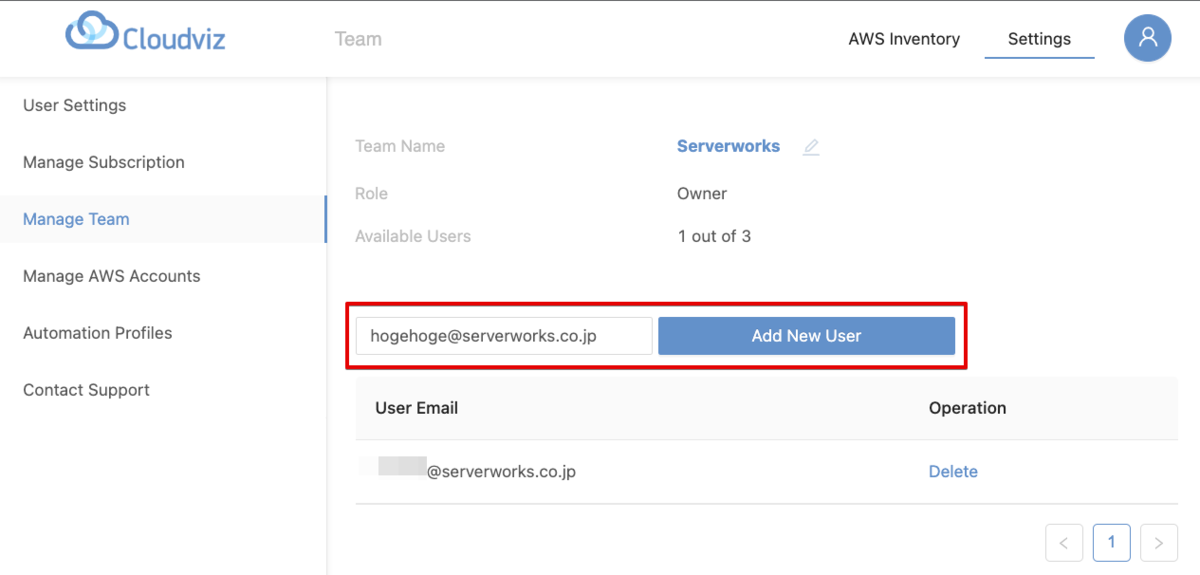
すると画面上では下の表にユーザーが追加されます。その後のオペレーションも Deleteしか選択がないあたりシンプルです。
追加されたユーザーにてEmailの確認
ここから作業者が変わります
上手順で Add New User を実施したタイミングで、追加されたユーザー宛に以下Emailが送信されるので受信を確認します。
From: info@cloudviz.io Subject: Cloudviz.io Invitation Body: Hi there! You have been invited to start to use Cloudviz.io Your username is XXXXX@serverworks.co.jp and temporary password is XXXXXXXXX app.cloudviz.io/login Sincerely, Cloudviz.io Team p.s. This is automated message and if you do not expect any invitations to use our service - please ignore this message.
当該Emailには、初期パスワードの情報が含まれているので、ログイン確認へと進みます。
※管理者としては、上の手順で [Add New User] を押下する前に、このようなメールが送信される旨と、下に記載していくログイン後にお願いしたいオペレーションを事前周知しておくと良いしょう。
追加されたユーザーにてログインの確認
Emailにあるクレデンシャル(Emailアドレス/初期パスワード)にて、Cloudviz.ioへログインできる事を確認します。
初回ログインが正常に完了すると以下のような画面が描画されます。
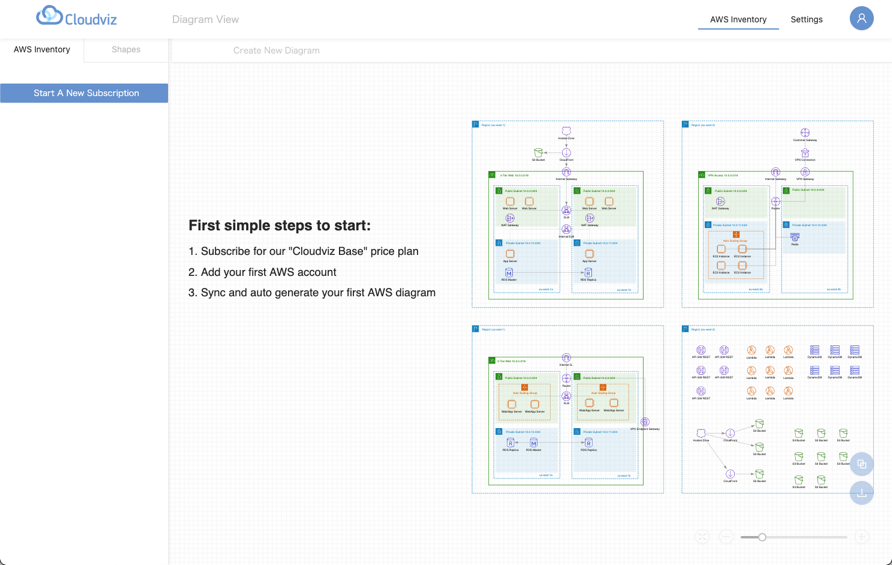
追加されたユーザーにてManage Teamへ参加
追加されたユーザーでログインした状態だと、課金情報登録前のいわゆる初期状態となり、利用しようにも料金プラン等が表示され、想定通り利用ができません。ログイン後に、Manage Teamから参加する必要があります。
Settings -> 左ペイン Manage Team画面にて [Join Team] を押下します
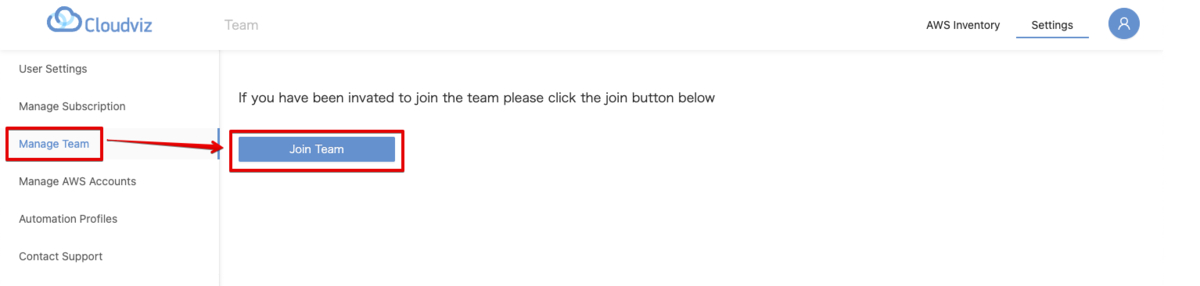
すると、Payerアカウントから招待された Team Name (今回は Serverworks)が表示され チームメンバーとして追加されます。
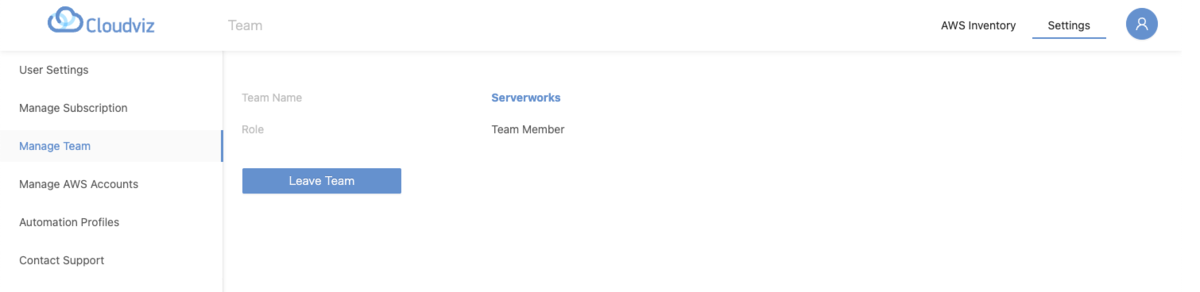
以上で、一括請求されるManage Teamの一員としてのユーザー追加作業は完了となります。
(参考) Manage Subscription画面
チーム参加前 (課金先が未登録の状態)
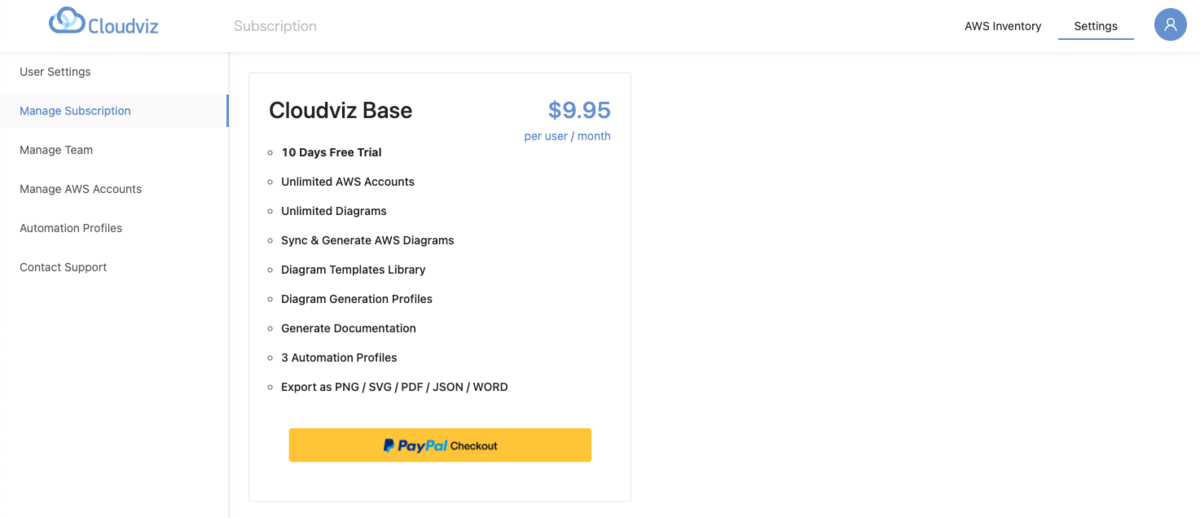
チーム参加後
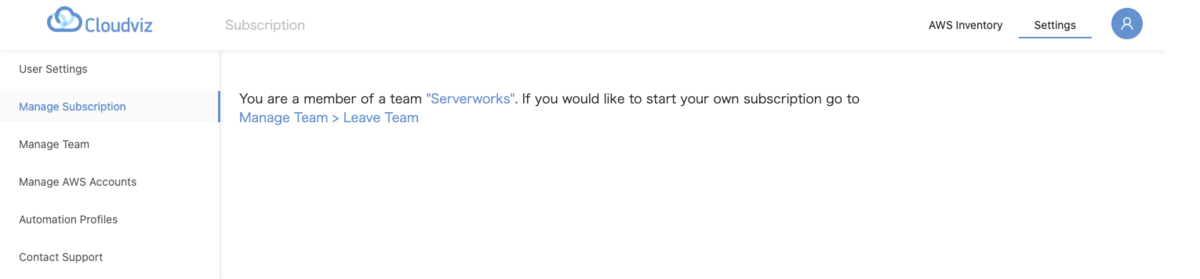
まとめ
執筆時点で、一括請求の場合のユーザー追加申請UIが用意されておらずフリーフォーマットでのやりとりが少々面倒かもしれませんが、割り当てさえ完了してしまえば、その枠の中でオーナーのさじ加減で自由にユーザーを入れ替えられるという点は便利そうです。

